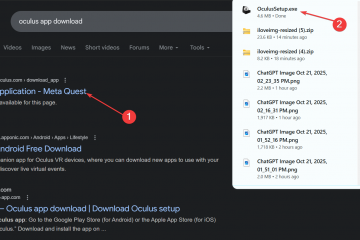無論設備或平台如何,訪問 Netflix 帳戶都非常簡單。只要確保您記住您的電子郵件和密碼,就可以開始了。如果您遇到登錄問題,我們已為您提供解決問題所需的一切內容,並輕鬆重新獲得對帳戶的訪問權限。
開始之前
確保您擁有該帳戶,並記住電子郵件和密碼 從安全且授權的平台訪問您的 Netflix 帳戶 可以訪問用於註冊帳戶的電子郵件
1) 在任何設備上登錄 Netflix
Netflix 在任何地方的工作方式都是相同的-使用您的帳戶登錄 憑據或使用簡短的激活碼鏈接您的設備。以下是它在每個平台上的外觀。
在計算機上

在您的計算機上訪問 Netflix.com 瀏覽器中,點擊登錄,然後輸入您的登錄詳細信息。選擇您的個人資料即可開始觀看。將頁面添加為書籤或將其設置為主頁以便一鍵訪問。

在手機或平板電腦上
啟動 Netflix 應用,點按登錄,然後選擇您的個人資料。打開生物識別或 PIN 登錄以便下次更快訪問。
在智能電視或流媒體設備上
打開 Netflix 應用。如果您的電視需要激活碼,請在手機或電腦上訪問 Netflix.com/tv8 以立即鏈接。如果該應用無法打開,請從電視的應用商店更新或重新安裝。
在遊戲機上
從儀表板打開 Netflix 應用,輸入您的電子郵件和密碼,然後確認連接。 您現在可以點擊您的個人資料開始觀看。
專業提示:更新您的主機軟件以避免應用程序錯誤。
2) 管理和保護您的帳戶
要防止未經授權的訪問您的帳戶(這可能會阻止您訪問您的 Netflix 帳戶),請登錄您的帳戶,點擊您的個人資料圖標 → 帳戶。在訪問和設備下,查看所有已登錄的設備,並在發現不熟悉的設備時遠程註銷。


如果您共享了帳戶,請更改密碼。您還可以更改電子郵件、密碼、更新結算、管理個人資料、設置到期限制以及清除觀看歷史記錄。
3) 如果無法登錄,則恢復訪問權限
點擊登錄屏幕上的忘記密碼? ,通過電子郵件或短信重置憑據。如果您無法訪問兩者,請聯繫 Netflix 支持並使用賬單詳細信息驗證所有權。對於已取消的帳戶,請登錄您的帳戶並選擇重新開始會員資格。 Netflix 會將您的個人資料和歷史記錄保留長達 10 個月。
4) 修復常見登錄問題
Netflix 無法打開:檢查您的互聯網連接並重新啟動應用程序或路由器。如果應用程序崩潰或凍結,請更新或重新安裝該應用程序。 正在使用的帳戶:在管理訪問和設備下從其他設備註銷。 密碼不正確:立即重置密碼並將其存儲在密碼管理器中。
專業提示
在手機上啟用生物識別登錄以便即時訪問。 將 Netflix 保存到書籤或主屏幕。 保持應用程序和設備軟件更新以避免登錄錯誤。 在國外時,照常登錄-您的圖書館會自動調整。
常見問題解答
無需密碼即可訪問 Netflix 嗎? 不可以,但您可以通過電子郵件或短信驗證來恢復。
為什麼 Netflix 無法在我的電視上打開? 應用或固件可能已過時。更新兩者並重新啟動電視。
我可以在國外使用 Netflix 嗎? 是的,您的帳戶可以在全球範圍內使用,但內容庫因地區而異。
我可以更改 Netflix 語言嗎? 是的,您可以更改 Netflix 語言。只需按照前面有關如何更改個人信息的步驟操作即可
如何檢查已連接的設備? 轉至帳戶 → 訪問和設備以查看並退出所有會話。
摘要
打開 Netflix 並使用您的憑據登錄。 在“帳戶”菜單中管理配置文件和計費。 如果您被鎖定,請使用密碼恢復。 通過快速重置修復應用或設備問題。 檢查連接的設備以獲得更好的安全性。
結論
一旦您知道正確的步驟,訪問您的 Netflix 帳戶就會很快。確保您的密碼安全,註銷未使用的設備,並定期更新應用程序以不間斷地進行流式傳輸。